Googleフォームとは便利?メリットとデメリット解説
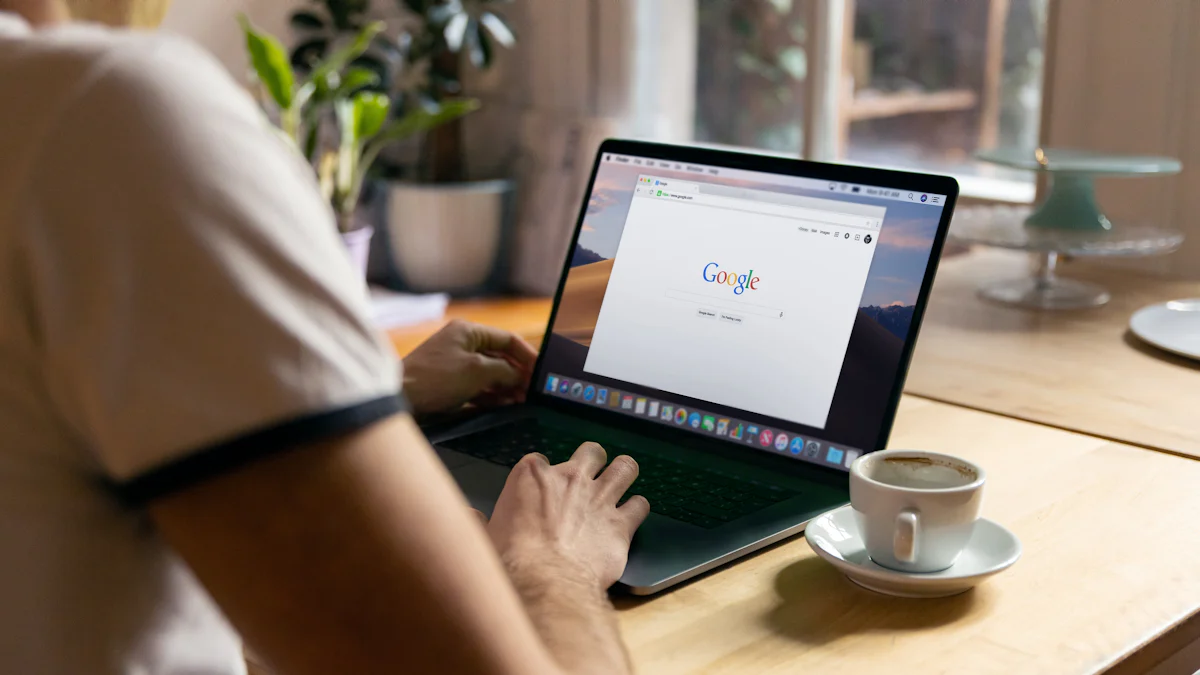
Googleフォームとは、無料で利用できるオンラインフォーム作成ツールです。このツールを使えば、アンケートや登録フォームを簡単に作成できます。特別なソフトウェアをインストールする必要もなく、スマホやPCからすぐにアクセス可能です。さらに、Gmailやスプレッドシートとの連携がスムーズで、データの管理や分析が効率的に行えます。そのシンプルさと使いやすさから、ビジネスや教育現場、個人利用まで幅広い場面で活用されています。
Googleフォームとは?そのメリット
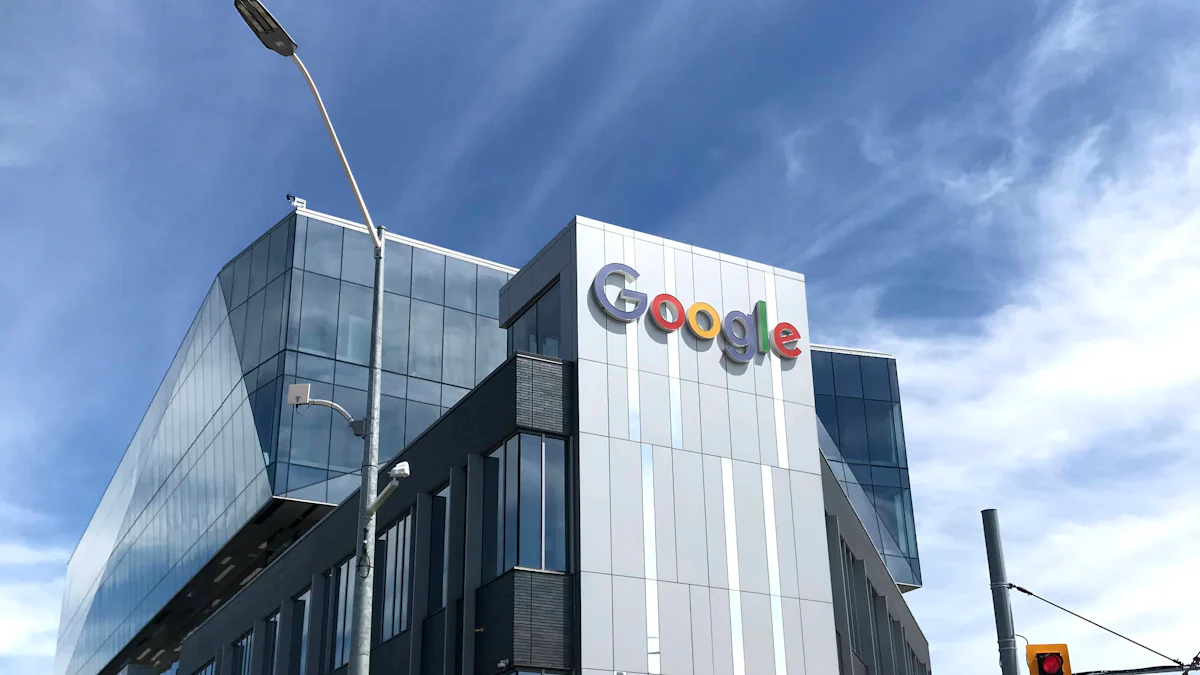
Googleフォームとは、Googleが提供する無料のオンラインフォーム作成ツールです。このツールを使えば、アンケートやクイズ、申込フォームなどを簡単に作成できます。以下では、Googleフォームの主なメリットについて詳しく解説します。
無料で利用可能
Googleフォームの最大の魅力は、完全に無料で利用できる点です。多くのオンラインフォーム作成ツールは有料プランを必要としますが、Googleフォームはそのような制限がありません。これにより、個人利用からビジネス利用まで、コストを気にせず活用できます。
例: 小規模なイベントの参加登録フォームや、学校での簡易テスト作成など、費用をかけずに実現可能です。
簡単な操作性
Googleフォームは、初心者でも直感的に操作できる設計になっています。テンプレートを選び、質問を入力するだけで、すぐにフォームを作成できます。専門知識や特別なスキルは必要ありません。
- ドラッグ&ドロップで項目を追加可能。
- 質問形式を選択するだけで、複数選択や記述式などの設定が簡単。
このシンプルな操作性により、誰でも短時間でフォームを完成させることができます。
多機能性
Googleフォームは、無料でありながら多機能です。以下のような機能が利用できます。
- 条件付き質問: 回答者の選択に応じて質問を分岐させることが可能です。
- リアルタイム集計: 回答データを自動的に集計し、グラフやチャートで視覚化します。
- 連携機能: Googleスプレッドシートと連携し、データ管理や分析が効率的に行えます。
これらの機能により、アンケート調査やイベント受付、フィードバック収集など、さまざまな用途に対応できます。
ポイント: Googleフォームは、初心者から上級者まで幅広いユーザーに適しています。
クラウドベース
Googleフォームとは、クラウドベースで動作するオンラインフォーム作成ツールです。この特性により、データの保存やアクセスが非常に便利になります。フォームの作成や回答データはすべてGoogleのクラウドサーバーに保存されるため、デバイスに依存せず、どこからでもアクセス可能です。
- データの安全性: クラウド上に保存されるため、デバイスの故障や紛失によるデータ消失のリスクが低減します。
- リアルタイム更新: 回答が送信されると即座にデータが反映され、リアルタイムで確認できます。
- 複数デバイス対応: スマホ、タブレット、PCなど、どのデバイスからでも同じデータにアクセスできます。
ポイント: クラウドベースの特性により、Googleフォームはチームでの共同作業や遠隔地での利用に最適です。例えば、イベントの参加登録フォームを作成し、複数の担当者が同時にデータを確認・管理することが可能です。
共有のしやすさ
Googleフォームは、共有機能が非常に優れています。作成したフォームを簡単に他者と共有できるため、回答の収集がスムーズに行えます。
- リンク共有: フォームのURLを生成し、メールやSNSで共有できます。これにより、回答者はリンクをクリックするだけでフォームにアクセスできます。
- 埋め込み機能: ウェブサイトやブログにフォームを埋め込むことも可能です。これにより、訪問者がその場で回答を送信できます。
- アクセス権限の設定: フォームの編集権限を他者に付与することもできます。これにより、チームメンバーと共同でフォームを作成・管理できます。
例: 学校でのアンケート調査では、リンクを保護者にメールで送信するだけで簡単に回答を集められます。また、イベントの参加登録フォームをウェブサイトに埋め込むことで、参加者が手軽に登録できます。
Googleフォームの共有のしやすさは、回答者だけでなく、フォーム作成者にとっても大きなメリットです。これにより、効率的なデータ収集が可能になります。
Googleフォームのデメリット
カスタマイズ性の制限
Googleフォームはシンプルで使いやすいツールですが、デザインや機能のカスタマイズには限界があります。例えば、フォームの外観をブランドイメージに合わせて変更することは難しいです。背景色やフォントの種類、配置などの細かいデザイン調整はできません。そのため、企業やブランドのイメージを重視する場合には、他のフォーム作成ツールを検討する必要があります。
例: 企業の公式ウェブサイトに埋め込むフォームで、ブランドカラーやロゴを反映させたい場合、Googleフォームでは十分なカスタマイズができないことがあります。
また、APIを活用した高度なカスタマイズや他のアプリケーションとの統合も、専門知識が必要になるため、初心者にはハードルが高いです。手軽さを重視する一方で、柔軟性に欠ける点がデメリットと言えます。
高度な機能の不足
Googleフォームは基本的なフォーム作成には十分ですが、高度な機能を必要とする場合には制約があります。例えば、複雑な条件分岐や自動化機能を活用したい場合、Googleフォームでは対応が難しいです。他の専用ツールと比較すると、機能面での限界が明確になります。
- 例1: 回答者の選択に応じて複数の条件を設定する複雑なアンケート。
- 例2: 回答データを自動的に他のシステムに送信するワークフローの構築。
Googleフォームは、基本的なフォーム作成やデータ収集には適していますが、ビジネスの高度なニーズに応えるには不十分な場合があります。
インターネット接続が必要
Googleフォームはクラウドベースのツールであるため、利用にはインターネット接続が必須です。オフライン環境ではフォームの作成や回答の収集ができません。これにより、インターネット環境が不安定な地域や状況では利用が制限される可能性があります。
ポイント: イベント会場や屋外での利用を考える場合、事前にインターネット接続状況を確認する必要があります。
また、回答者側もインターネットにアクセスできる環境が必要です。これが原因で、回答率が低下する可能性もあります。特に、対象者が高齢者やインターネットに不慣れな層の場合、紙ベースのアンケートの方が適している場合もあります。
Googleフォームは便利なツールですが、これらのデメリットを理解しておくことで、適切な場面での活用が可能になります。目的や利用環境に応じて、他のツールとの比較検討を行うことが重要です。
プライバシーの懸念
Googleフォームを利用する際、プライバシーに関する懸念を持つことは重要です。特に、個人情報や機密データを収集する場合、適切な管理が求められます。Googleフォームはクラウドベースのツールであり、データはGoogleのサーバーに保存されます。この仕組みは便利ですが、同時にデータの安全性について考える必要があります。
データの保存場所とアクセス権
Googleフォームで収集したデータは、Googleのクラウドサーバーに保存されます。これにより、デバイスに依存せず、どこからでもアクセス可能です。しかし、クラウド上にデータを保存することで、第三者による不正アクセスのリスクが生じる可能性があります。
- ポイント: フォームを作成する際、アクセス権限を適切に設定してください。回答データへのアクセスを制限することで、情報漏洩のリスクを軽減できます。
個人情報の取り扱い
Googleフォームを使用して個人情報を収集する場合、回答者に対して情報の利用目的を明確に伝える必要があります。例えば、名前やメールアドレスを収集する場合、その情報がどのように使用されるのかを事前に説明することが重要です。
例: アンケートフォームの冒頭に「収集した情報は統計目的でのみ使用されます」と記載することで、回答者の安心感を高めることができます。
プライバシー保護のための対策
Googleフォームを安全に利用するためには、以下のような対策を講じることが推奨されます。
-
フォームの共有設定を確認
フォームのリンクを共有する際、アクセス権限を「特定のユーザーのみに限定」することで、不特定多数のアクセスを防げます。 -
データの暗号化
Googleフォームはデータを暗号化して送信しますが、回答者が安全なネットワーク環境からアクセスするよう促すことも重要です。 -
不要なデータの削除
必要がなくなったデータは定期的に削除することで、情報漏洩のリスクを最小限に抑えられます。
注意すべき点
Googleフォームは便利で使いやすいツールですが、プライバシー保護の観点からは慎重な運用が求められます。特に、機密性の高い情報を扱う場合、Googleフォーム以外の専用ツールを検討することも選択肢の一つです。
例: 医療データや金融情報を収集する場合、より高いセキュリティ基準を満たすツールを利用することが適しています。
プライバシーの懸念を理解し、適切な対策を講じることで、Googleフォームを安全かつ効果的に活用できます。
Googleフォームが適している場面

Googleフォームは、シンプルで使いやすいツールとして、多くの場面で活用できます。以下では、特に適している具体的な利用シーンを紹介します。
小規模なアンケートやイベント登録
Googleフォームは、小規模なアンケートやイベント登録に最適です。無料で利用でき、短時間でフォームを作成できるため、コストや時間を節約できます。例えば、地域のイベント参加者を募る際や、友人間での簡単な意見調査に活用できます。
- アンケート作成: 質問形式を選ぶだけで、簡単にアンケートを作成可能です。複数選択や記述式など、用途に応じた質問形式を設定できます。
- イベント登録: イベントの参加者情報を効率的に収集できます。名前や連絡先を入力してもらうだけで、スプレッドシートに自動でデータが整理されます。
例: 地域のフリーマーケットで出店者を募集する際、Googleフォームを使えば、参加希望者の情報を簡単に集められます。
教育現場での簡易テストやフィードバック収集
教育現場でもGoogleフォームは非常に役立ちます。簡易テストやフィードバック収集に適しており、教師や生徒の負担を軽減します。
- 簡易テスト: クイズ形式でテストを作成し、生徒に配布できます。回答は自動で集計されるため、採点作業を効率化できます。
- フィードバック収集: 授業やイベント後の感想を集める際に便利です。匿名で回答を受け付ける設定も可能なため、率直な意見を得やすくなります。
ポイント: Googleフォームのリアルタイム集計機能を活用すれば、結果をその場で確認し、次の授業やイベントに活かせます。
チーム内での意見収集やタスク管理
Googleフォームは、チーム内での意見収集やタスク管理にも適しています。クラウドベースで動作するため、どこからでもアクセス可能です。
- 意見収集: チームメンバーの意見やアイデアを簡単に集められます。例えば、新しいプロジェクトのアイデアを募る際に便利です。
- タスク管理: 各メンバーの進捗状況やタスクの優先順位を把握するためのフォームを作成できます。回答データをスプレッドシートに連携すれば、タスクの進行状況を一目で確認できます。
例: プロジェクトの進捗会議前に、Googleフォームで各メンバーの進捗状況を収集すれば、会議の効率が向上します。
Googleフォームとは、これらの場面で特に効果を発揮するツールです。シンプルな操作性と多機能性を活用し、効率的なデータ収集や管理を実現しましょう。
Googleフォームが適さない場面
高度なデータ分析が必要な場合
Googleフォームは基本的なデータ収集には便利ですが、高度なデータ分析を必要とする場面では不十分です。例えば、複雑な条件分岐や統計的な分析を行いたい場合、Googleフォームの機能では対応できません。収集したデータはGoogleスプレッドシートに連携できますが、そこからさらに高度な分析を行うには、別のツールや専門知識が必要になります。
- 例: 大規模なマーケティング調査や、詳細な顧客データ分析を行う場合、Googleフォームでは限界があります。専用のデータ分析ツールやBI(ビジネスインテリジェンス)ツールを使用する方が適しています。
また、Googleフォームはリアルタイムでデータを視覚化する機能を持っていますが、これも基本的なグラフやチャートに限られます。複雑なデータセットを扱う場合や、カスタムレポートを作成する必要がある場合には、他のツールを検討するべきです。
ポイント: 高度なデータ分析を求める場合、Googleフォームは補助的な役割にとどめ、専用ツールを併用することをおすすめします。
ブランドイメージを重視したデザインが必要な場合
Googleフォームはシンプルで使いやすい反面、デザインのカスタマイズ性が制限されています。フォームの背景色やフォントの種類、配置などを自由に変更することはできません。そのため、ブランドイメージを重視する場面では適していません。
- 例: 企業の公式ウェブサイトに埋め込むフォームで、ブランドカラーやロゴを反映させたい場合、Googleフォームでは十分な表現ができません。特に、顧客に対してプロフェッショナルな印象を与えたい場合には、デザイン性の高いフォーム作成ツールを利用する方が良いでしょう。
さらに、Googleフォームではフォームの外観を完全にカスタマイズすることが難しいため、他のツールと比較して視覚的なインパクトが弱くなる可能性があります。ブランドの一貫性を保つためには、デザイン性に優れたツールを選ぶことが重要です。
ヒント: ブランドイメージを強調したい場合、専用のフォーム作成ツールやウェブデザインソフトを活用することで、より魅力的なフォームを作成できます。
Googleフォームは便利なツールですが、すべての場面に適しているわけではありません。高度なデータ分析やブランドイメージを重視する場面では、他のツールを検討することで、より効果的な結果を得られるでしょう。
Googleフォームは、無料で使いやすく、多機能なツールです。アンケート調査やイベント受付、フィードバック収集など、さまざまな場面で役立ちます。特に、リアルタイムで何百人もの回答を共有できる点は大きな強みです。
一方で、デザインのカスタマイズや高度な機能が必要な場合には、他のツールを検討することが賢明です。目的に応じて適切なツールを選ぶことで、効率的なデータ収集と管理が可能になります。
ポイント: メリットとデメリットを理解し、Googleフォームを最大限に活用してください。
FAQ
Googleフォームは無料で利用できますか?
はい、Googleフォームは完全に無料で利用できます。Googleアカウントを持っていれば、誰でもすぐにフォームを作成できます。他のフォーム作成ツールでは有料プランが必要な場合がありますが、Googleフォームはそのような制限がありません。
ポイント: 無料でありながら多機能なので、個人利用からビジネス利用まで幅広く活用できます。
Googleフォームで収集したデータはどこに保存されますか?
Googleフォームで収集したデータは、Googleのクラウドサーバーに保存されます。また、Googleスプレッドシートと連携することで、データをリアルタイムで確認・管理できます。
- メリット: データは自動的に集計され、グラフやチャートで視覚化が可能です。
- 注意点: クラウド上に保存されるため、インターネット接続が必要です。
Googleフォームはどのような場面で活用できますか?
Googleフォームは以下のような場面で活用できます。
- 小規模なアンケートやイベント登録
- 教育現場での簡易テストやフィードバック収集
- チーム内での意見収集やタスク管理
例: 地域イベントの参加登録や、授業後のフィードバック収集に最適です。
Googleフォームのデザインをカスタマイズできますか?
Googleフォームでは、背景色やテーマを変更する程度の簡単なカスタマイズが可能です。ただし、ブランドカラーやロゴを反映させるような高度なデザイン変更はできません。
ヒント: ブランドイメージを重視する場合は、他のフォーム作成ツールを検討するのがおすすめです。
Googleフォームで条件分岐を設定できますか?
はい、Googleフォームでは条件分岐を設定できます。回答者の選択に応じて次の質問を変えることが可能です。この機能を使えば、よりパーソナライズされたフォームを作成できます。
ポイント: 条件分岐を活用することで、回答者にとってわかりやすいフォームを提供できます。
Googleフォームはオフラインで利用できますか?
いいえ、Googleフォームはクラウドベースのツールであるため、利用にはインターネット接続が必要です。オフライン環境ではフォームの作成や回答の収集ができません。
注意: イベント会場や屋外で利用する場合は、事前にインターネット接続状況を確認してください。
Googleフォームでプライバシーを保護する方法はありますか?
Googleフォームでは、以下の方法でプライバシーを保護できます。
- アクセス権限の設定: 回答データへのアクセスを特定のユーザーに限定できます。
- データの暗号化: Googleフォームはデータを暗号化して送信します。
- 不要なデータの削除: 必要がなくなったデータは定期的に削除してください。
例: 個人情報を収集する場合、利用目的を明確に伝えることで回答者の安心感を高められます。
Googleフォームで高度なデータ分析は可能ですか?
Googleフォームは基本的なデータ分析には適していますが、高度な分析には限界があります。複雑な条件分岐や統計的な分析を行う場合は、専用のデータ分析ツールを併用する必要があります。
例: 大規模なマーケティング調査では、Googleフォームでデータを収集し、その後BIツールで分析する方法が効果的です。
Googleフォームを使う際の注意点はありますか?
Googleフォームを利用する際には、以下の点に注意してください。
- インターネット接続: オフラインでは利用できません。
- デザインの制限: 高度なカスタマイズはできません。
- プライバシー管理: 個人情報を扱う場合は、適切な管理が必要です。
ポイント: これらの注意点を理解した上で、適切な場面で活用してください。
Googleフォームは他のツールと比較してどうですか?
Googleフォームは手軽で使いやすい点が特徴です。他のフォーム作成ツールと比較すると、以下のような違いがあります。
- メリット: 無料で利用可能、操作が簡単、多機能。
- デメリット: デザインのカスタマイズ性や高度な機能が不足。
例: 高度なデータ分析やブランドイメージを重視する場合は、他のツールを検討するのが良いでしょう。
Googleフォームに関する疑問が解消されましたか?これらの質問を参考に、Googleフォームを効果的に活用してください。

